ប្រិយមិត្តដែលកំពុងប្រើ Android បានដឹងពីវិធីដោនឡូតវីដេអូពី Facebook ដាក់ចូល Gallery រួចរាល់ហើយ
នៅឡើយតែអ្នកប្រើ iPhone ប៉ុណ្ណោះ ប៉ុន្តែក៏មានប្រិយមិត្ត iPhone
ខ្លះចេះពីរបៀបយកវីដេអូពី Facebook ដាក់ចូល Camera roll
ដោយមិនបាច់ Jailbreak ងាយៗដូច Android ចឹងដែរ
គ្រាន់តែក្រុមការងារណែនាំវិធីថ្មីបន្ថែមទៀត
និងជាជំនួយសម្រាប់ដល់អ្នកទើបប្រើ iPhone កុំឲ្យពិបាកថ្ងៃក្រោយ។
ជម្រើសទី១៖ Browser and File Manager
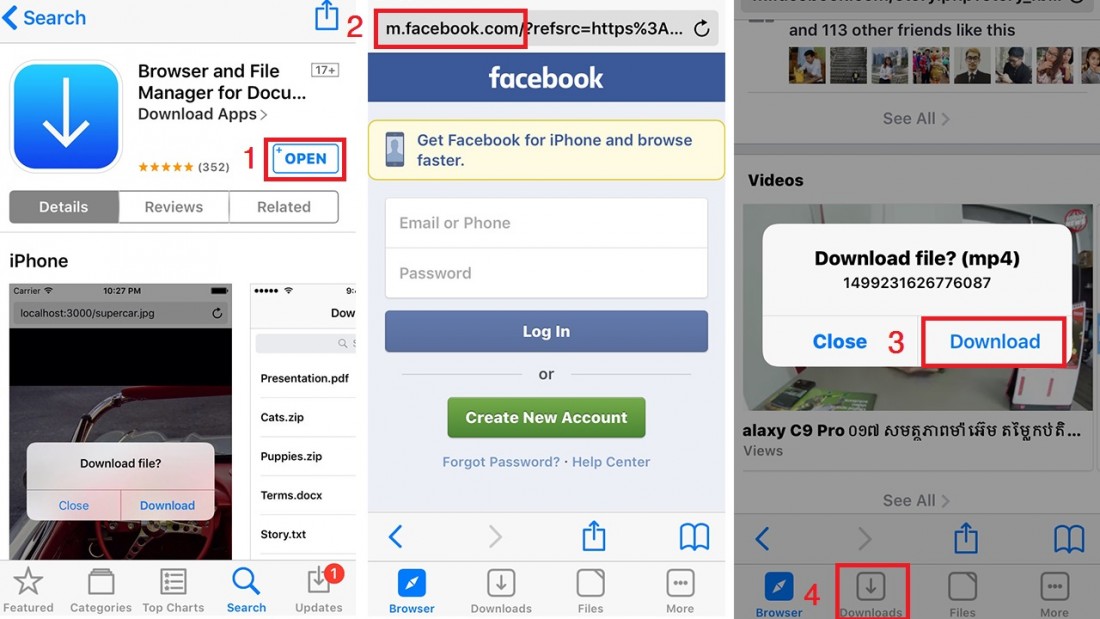
Browser and File Manager ដោនឡូតនៅទីនេះ ជាកម្មវិធីដែលក្រុមការងារធ្លាប់បានណែនាំម្ដងរួចហើយកាលពីឆ្នាំមុន តែពេលនេះលើកយកមកម្ដងទៀត ព្រោះវាជាកម្មវិធីល្អ អាចដោនឡូតយកពី App Store ហ្វ្រីៗហើយវាមានចំណុចពិសេសគួរឲ្យចង់ប្រើជាងកម្មវិធីផ្សេងៗ ពោលគឺវាអាចដោនឡូតវីដេអូបានទាំង Youtube និង Facebook ក្នុងពេលតែមួយ។ ចំពោះរបៀបប្រើវិញ គ្រាន់តែដោនឡូតវាមកដាក់លើិ iPhone ហើយបើកចូលកម្មវិធី(ធ្វើតាមការណែនាំដូចរូប) នោះវីដេអូនឹងចូលទៅកាន់ Camera Roll ស្វ័យប្រវត្តិ។ ចំណាំ៖ពេលលោតសារដូចលេខ ៧ ត្រូវចុច Close ជាការស្រេច។
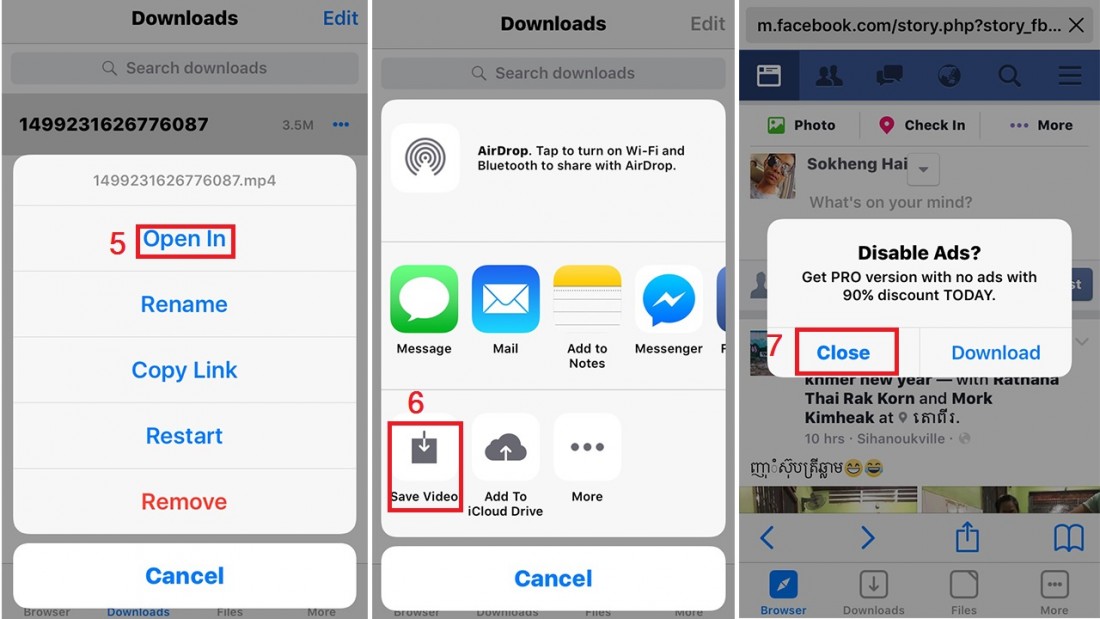
ជម្រើសទី ២៖ Friendly
Friendly ចុចដោនឡូតនៅទីនេះជាកម្មវិធីមួយដែលអាចឲ្យប្រិយមិត្ត Switch គណនី Facebook ពីរ ឬបីក្នុងពេលតែមួយក៏បាន។ វាមានលក្ខណៈពិសេសជាងគេត្រង់ អាចដោនឡូតវីដេអូបានទាំង Youtube និង Facebook ស្វ័យប្រវត្តិតែម្ដងសម្រាប់អ្នកប្រើ iPhone គួរតែតម្លើងវាទុកក៏ល្អដែរ។ ចំពោះរបៀបប្រើវិញ គ្រាន់តែដោនឡូតវាមកដាក់លើិ iPhone ហើយបើកចូលកម្មវិធី(ធ្វើតាមការណែនាំដូចរូប) នោះវីដេអូនឹងចូលទៅកាន់ Camera Roll ស្វ័យប្រវត្តិ។
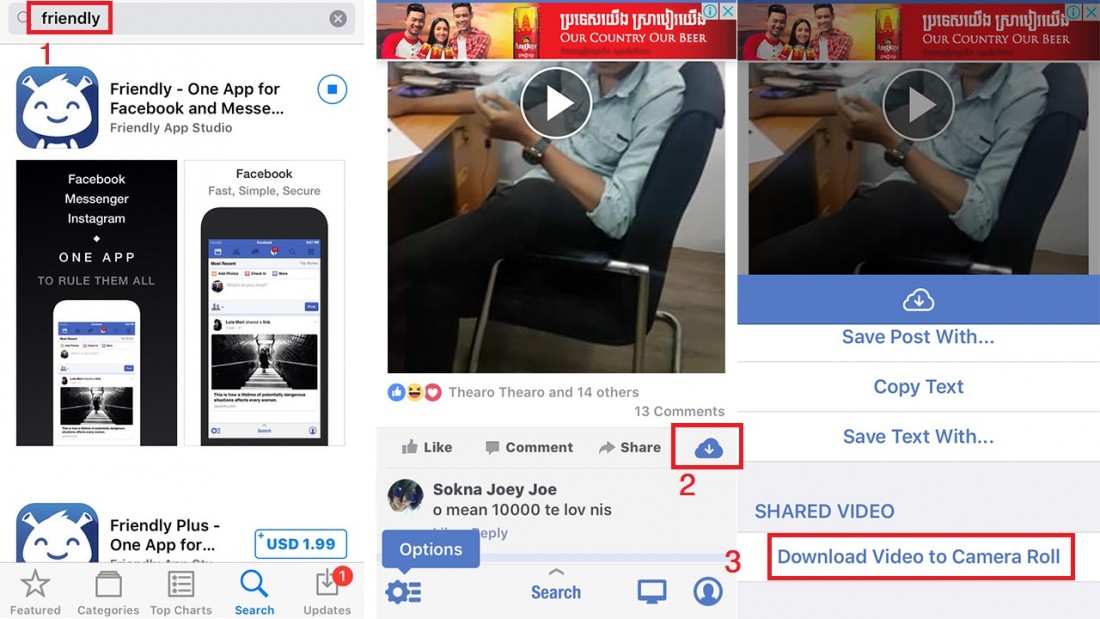
ជម្រើសទី ៣៖ File Master
File Master ដោនឡូតនៅទីនេះជាកម្មវិធីសម្រាប់ដោនឡូតវីដេអូពី Facebook ដ៏ងាយស្រួលមួយដែរ គ្រាន់តែប្រិយមិត្តដោនឡូតដាក់លើ iPhone ហើយអនុវត្តតាមការណែនាំដូចរូប នោះនឹងទទួលវីដេអូដែលពេញចិត្តភ្លាមៗ។
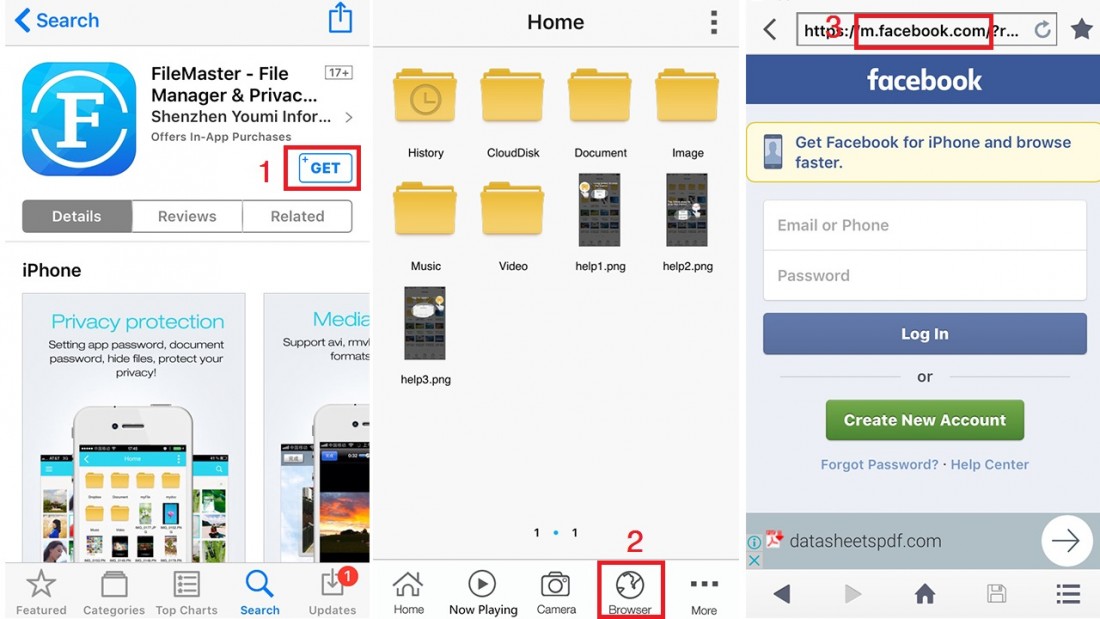
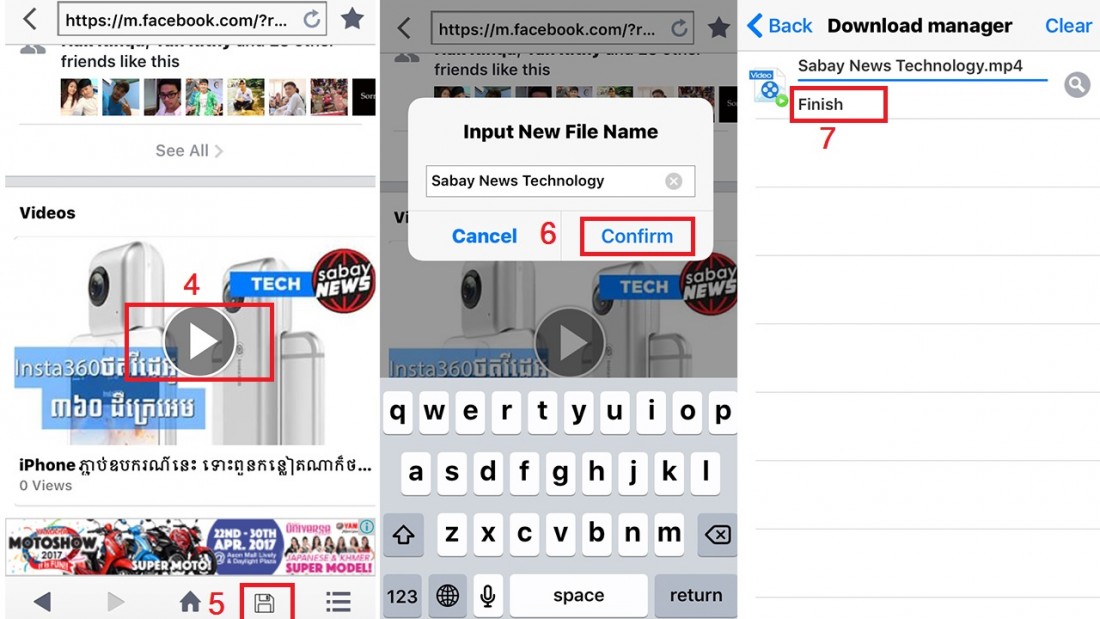
ជម្រើសទី ៤៖ Document 5
Document 5 ចុចដោនឡូតនៅទីនេះជាកម្មវិធីដែលប្រិយមិត្តភាគច្រើនបានដោនឡូតវាដាក់ទូរសព្ទដៃ ហើយក៏កំពុងប្រើវារួចហើយដែរ មិនបាច់បរិយាយច្រើនក៏អ្នកទាំងអស់គ្នាដឹងពីលក្ខណៈពិសេសរបស់វាដែរ តែបើមិនទាន់ច្បាស់អាចអនុវត្តតាមការណែនាំដូចរូបខាងក្រោម។
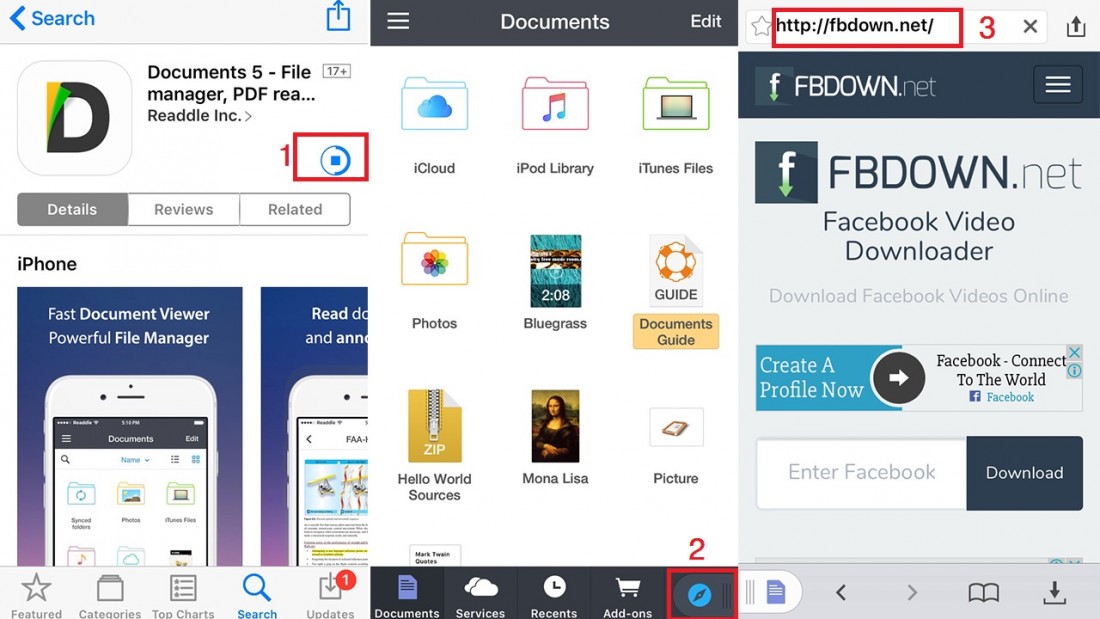
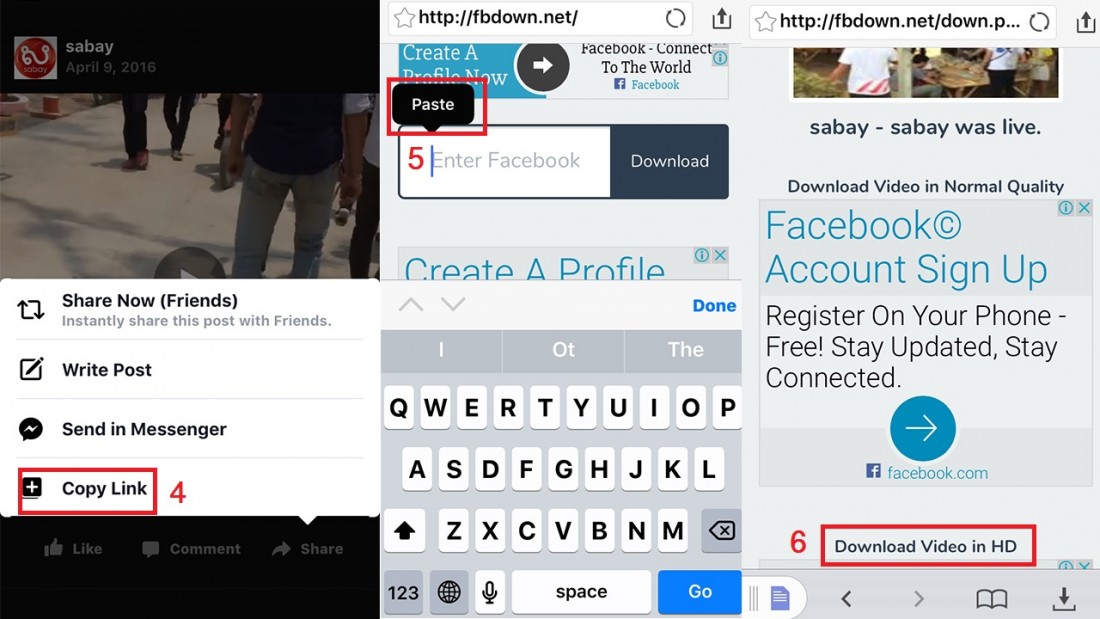
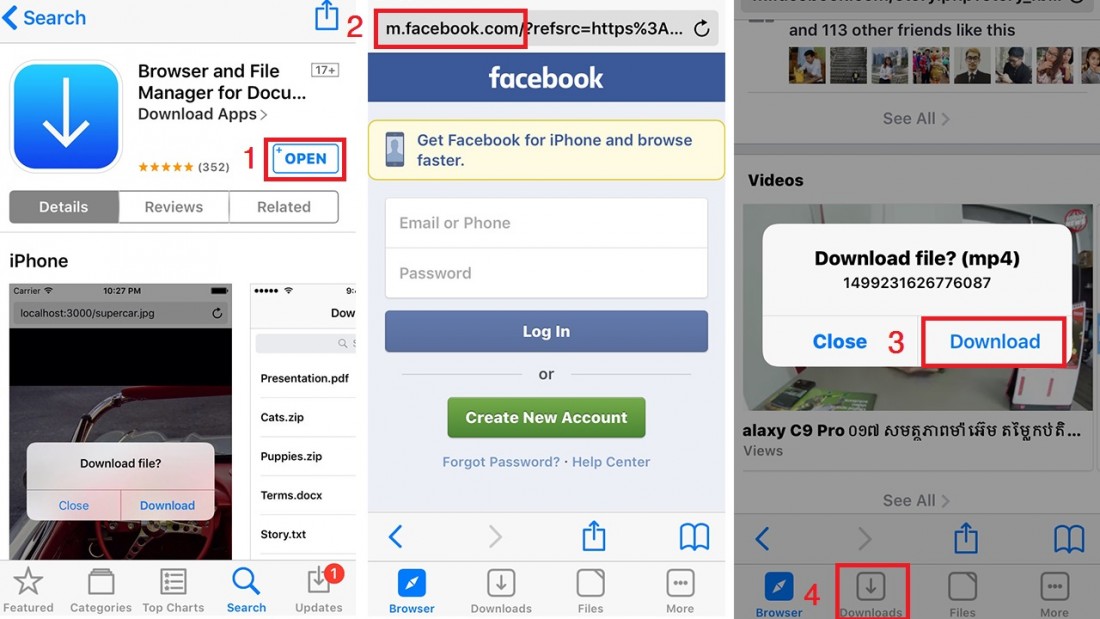
Browser and File Manager ដោនឡូតនៅទីនេះ ជាកម្មវិធីដែលក្រុមការងារធ្លាប់បានណែនាំម្ដងរួចហើយកាលពីឆ្នាំមុន តែពេលនេះលើកយកមកម្ដងទៀត ព្រោះវាជាកម្មវិធីល្អ អាចដោនឡូតយកពី App Store ហ្វ្រីៗហើយវាមានចំណុចពិសេសគួរឲ្យចង់ប្រើជាងកម្មវិធីផ្សេងៗ ពោលគឺវាអាចដោនឡូតវីដេអូបានទាំង Youtube និង Facebook ក្នុងពេលតែមួយ។ ចំពោះរបៀបប្រើវិញ គ្រាន់តែដោនឡូតវាមកដាក់លើិ iPhone ហើយបើកចូលកម្មវិធី(ធ្វើតាមការណែនាំដូចរូប) នោះវីដេអូនឹងចូលទៅកាន់ Camera Roll ស្វ័យប្រវត្តិ។ ចំណាំ៖ពេលលោតសារដូចលេខ ៧ ត្រូវចុច Close ជាការស្រេច។
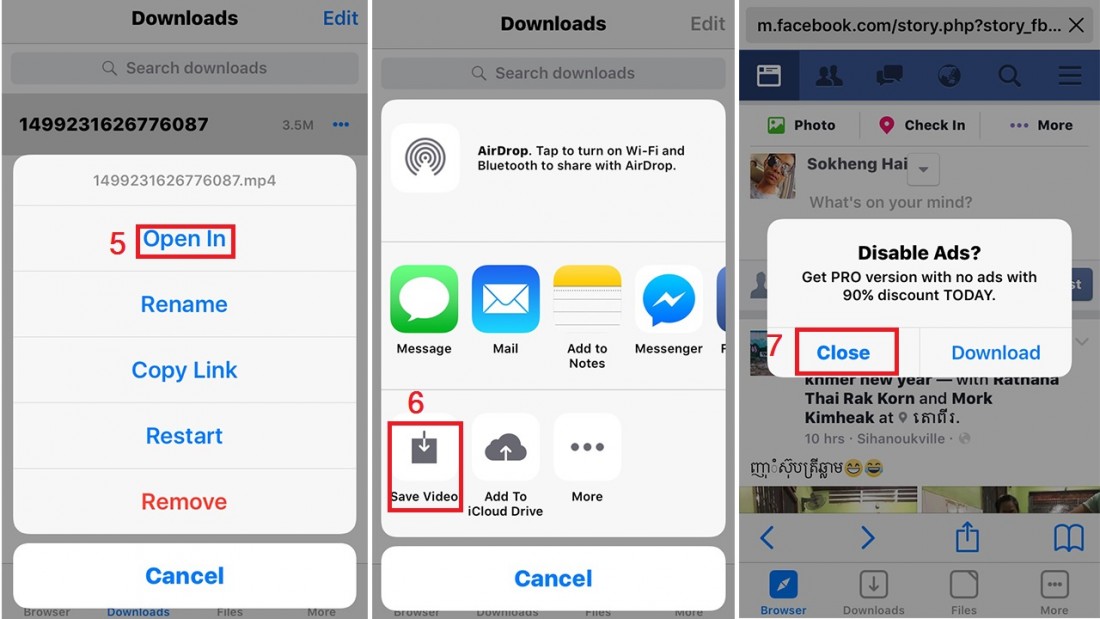
Browser and File Manage
ជម្រើសទី ២៖ Friendly
Friendly ចុចដោនឡូតនៅទីនេះជាកម្មវិធីមួយដែលអាចឲ្យប្រិយមិត្ត Switch គណនី Facebook ពីរ ឬបីក្នុងពេលតែមួយក៏បាន។ វាមានលក្ខណៈពិសេសជាងគេត្រង់ អាចដោនឡូតវីដេអូបានទាំង Youtube និង Facebook ស្វ័យប្រវត្តិតែម្ដងសម្រាប់អ្នកប្រើ iPhone គួរតែតម្លើងវាទុកក៏ល្អដែរ។ ចំពោះរបៀបប្រើវិញ គ្រាន់តែដោនឡូតវាមកដាក់លើិ iPhone ហើយបើកចូលកម្មវិធី(ធ្វើតាមការណែនាំដូចរូប) នោះវីដេអូនឹងចូលទៅកាន់ Camera Roll ស្វ័យប្រវត្តិ។
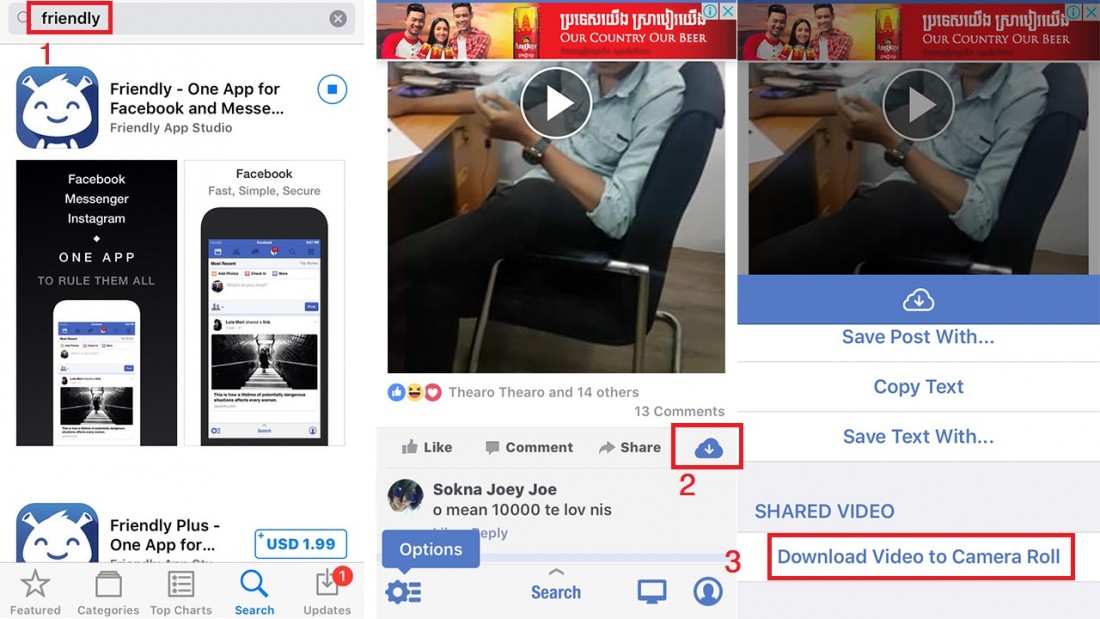
Friendly
ជម្រើសទី ៣៖ File Master
File Master ដោនឡូតនៅទីនេះជាកម្មវិធីសម្រាប់ដោនឡូតវីដេអូពី Facebook ដ៏ងាយស្រួលមួយដែរ គ្រាន់តែប្រិយមិត្តដោនឡូតដាក់លើ iPhone ហើយអនុវត្តតាមការណែនាំដូចរូប នោះនឹងទទួលវីដេអូដែលពេញចិត្តភ្លាមៗ។
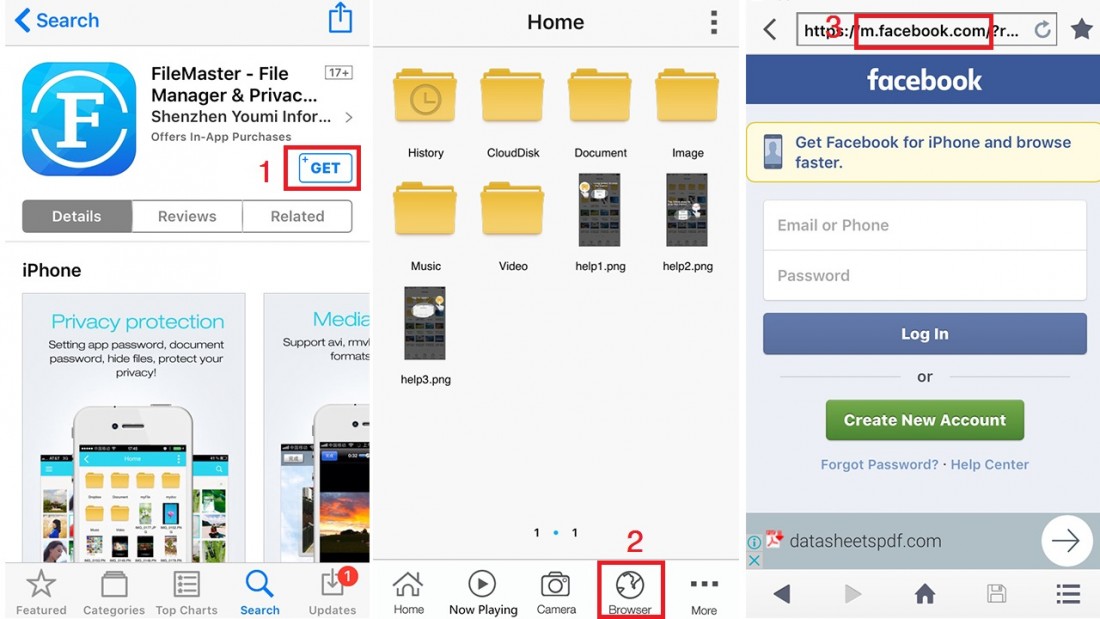
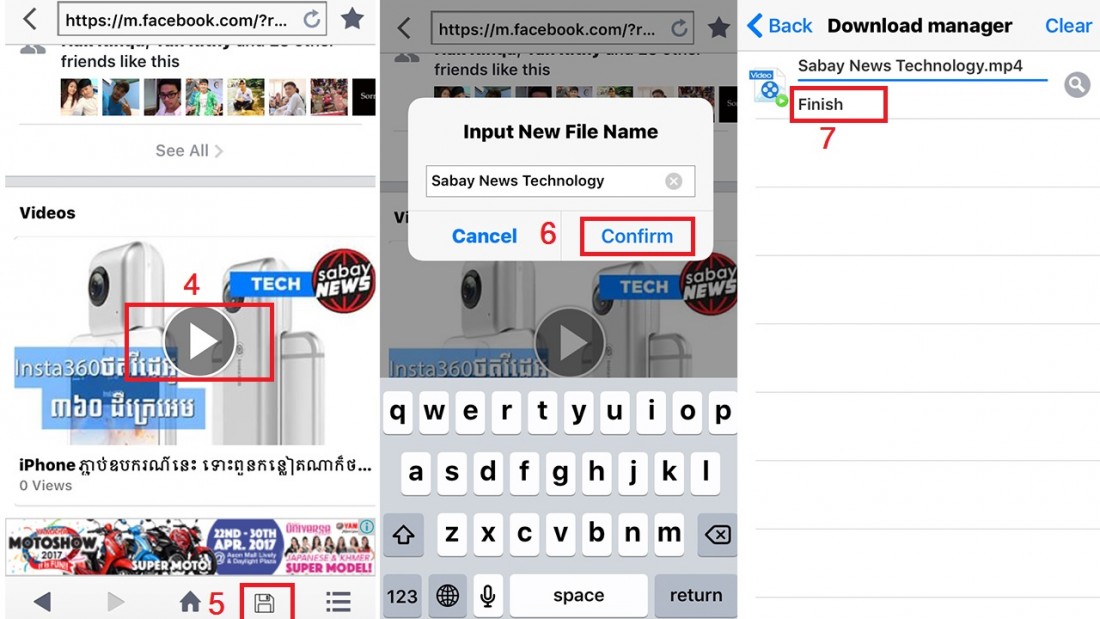
File Master
ជម្រើសទី ៤៖ Document 5
Document 5 ចុចដោនឡូតនៅទីនេះជាកម្មវិធីដែលប្រិយមិត្តភាគច្រើនបានដោនឡូតវាដាក់ទូរសព្ទដៃ ហើយក៏កំពុងប្រើវារួចហើយដែរ មិនបាច់បរិយាយច្រើនក៏អ្នកទាំងអស់គ្នាដឹងពីលក្ខណៈពិសេសរបស់វាដែរ តែបើមិនទាន់ច្បាស់អាចអនុវត្តតាមការណែនាំដូចរូបខាងក្រោម។
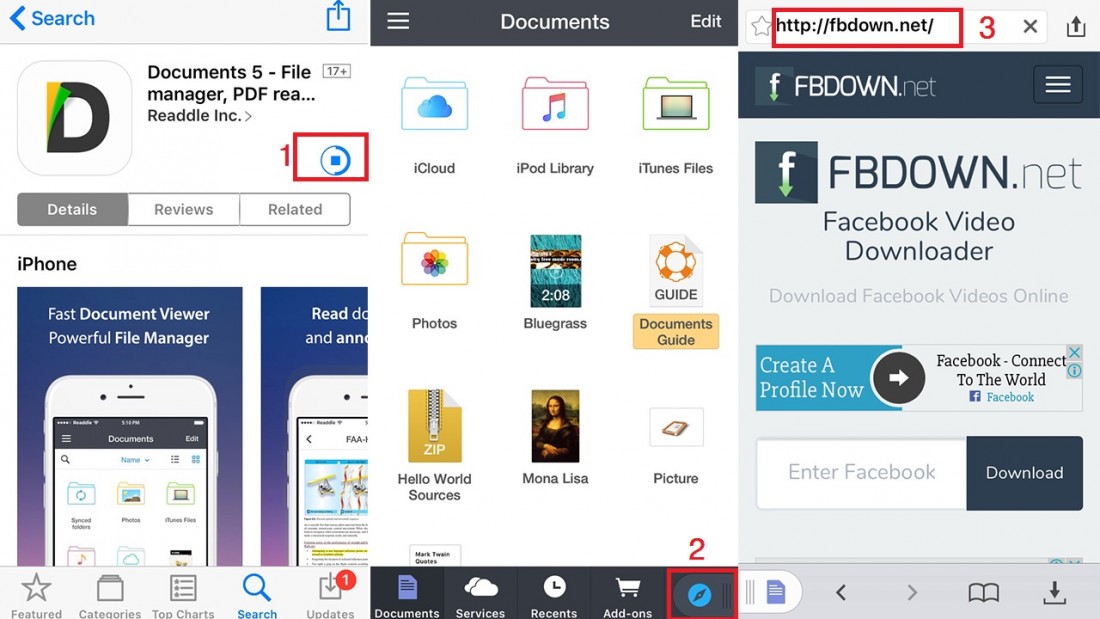
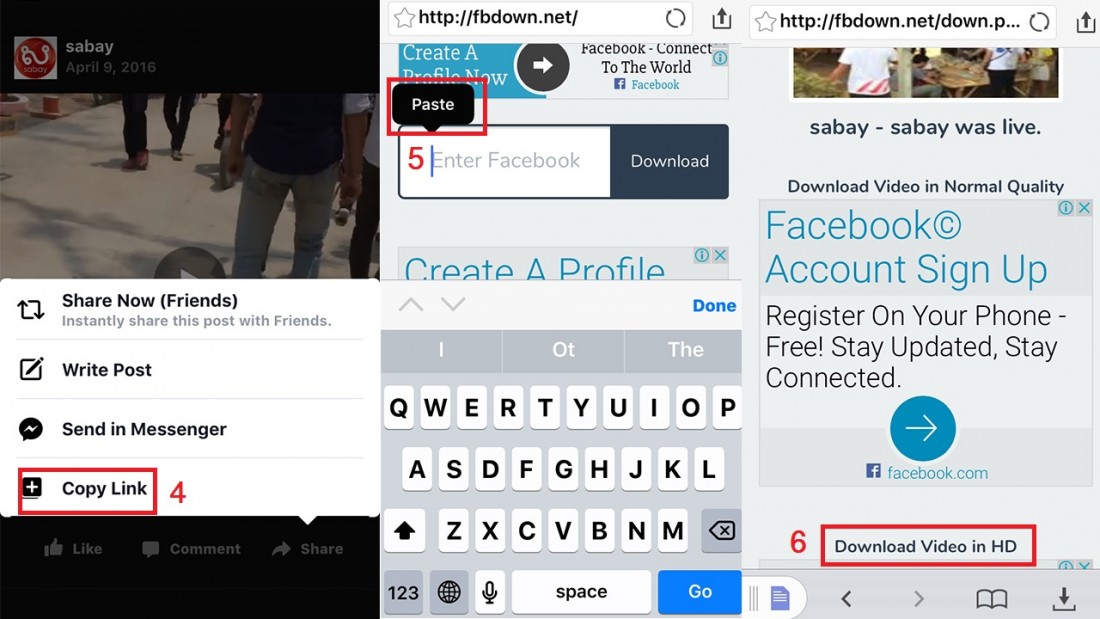
Document 5
- ចំណេះដឹងបន្ថែម



0 comments:
Post a Comment